WPS表格打开/关闭右下角状态栏的方法
时间:2023-10-11 10:11:09作者:极光下载站人气:395
当大家通过wps进行编辑表格的时候,在表格工具页面的右下角的位置会显示出一个状态栏,在状态栏中提供了显示比例设置、字数统计以及页面版式以及护眼模式等小工具,有的小伙伴觉得该状态栏中的工具都是十分实用的,可以帮助自己更好的编辑相应的内容,而也有的小伙伴觉得状态栏是没有什么用处,想要将状态栏进行关闭掉,那么对此应该如何操作呢,其实是小编给大家讲解的关于如何使用WPS表格显示或者关闭状态栏的具体操作方法,如果你需要的情况下可以看看方法教程,希望对大家有所帮助。
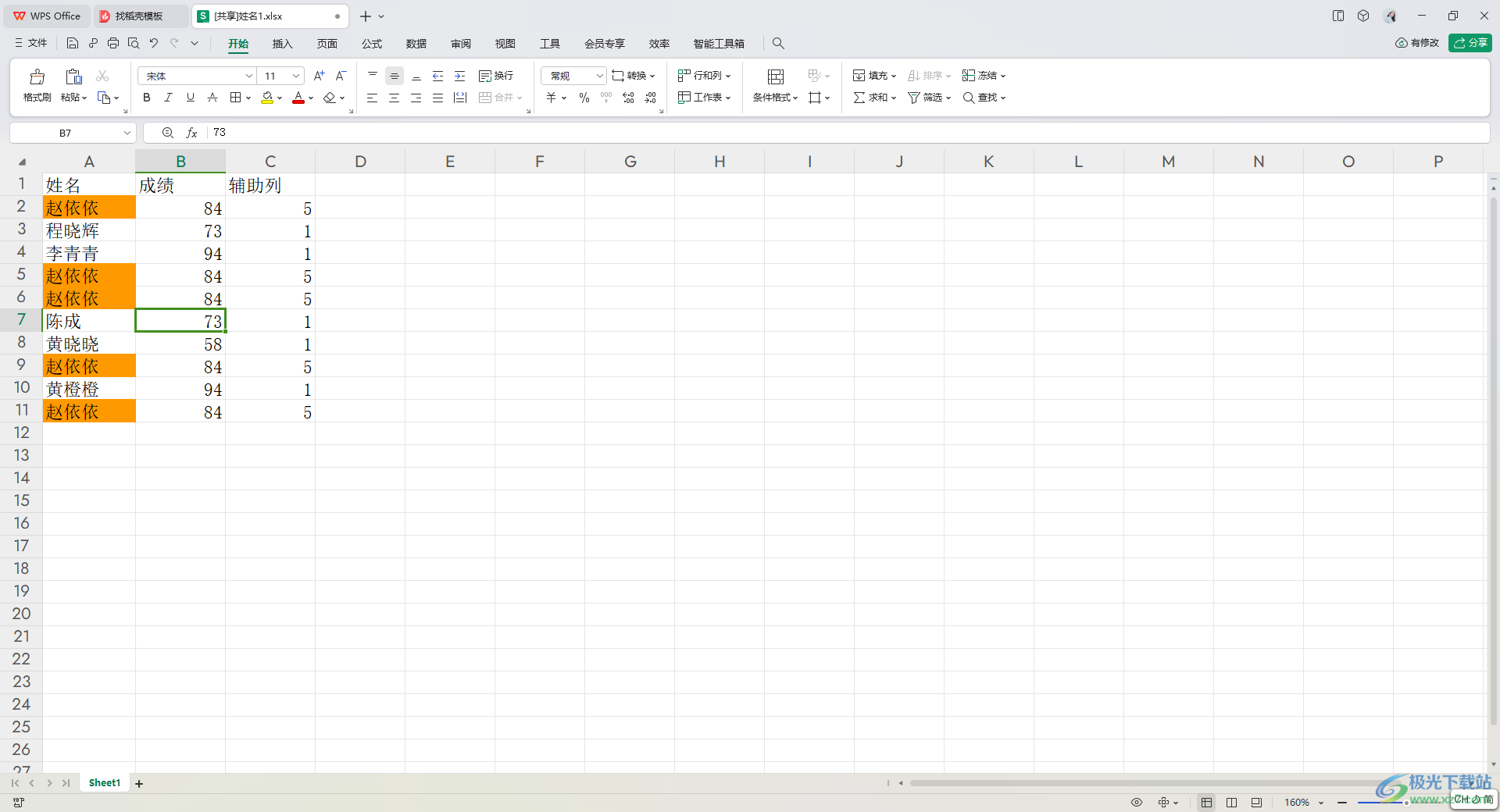
方法步骤
1.首先我们需要进入到wps表格页面中,你可以看到在打开的页面右下角的位置有一个状态栏,显示出很多的小工具图标,如图所示。
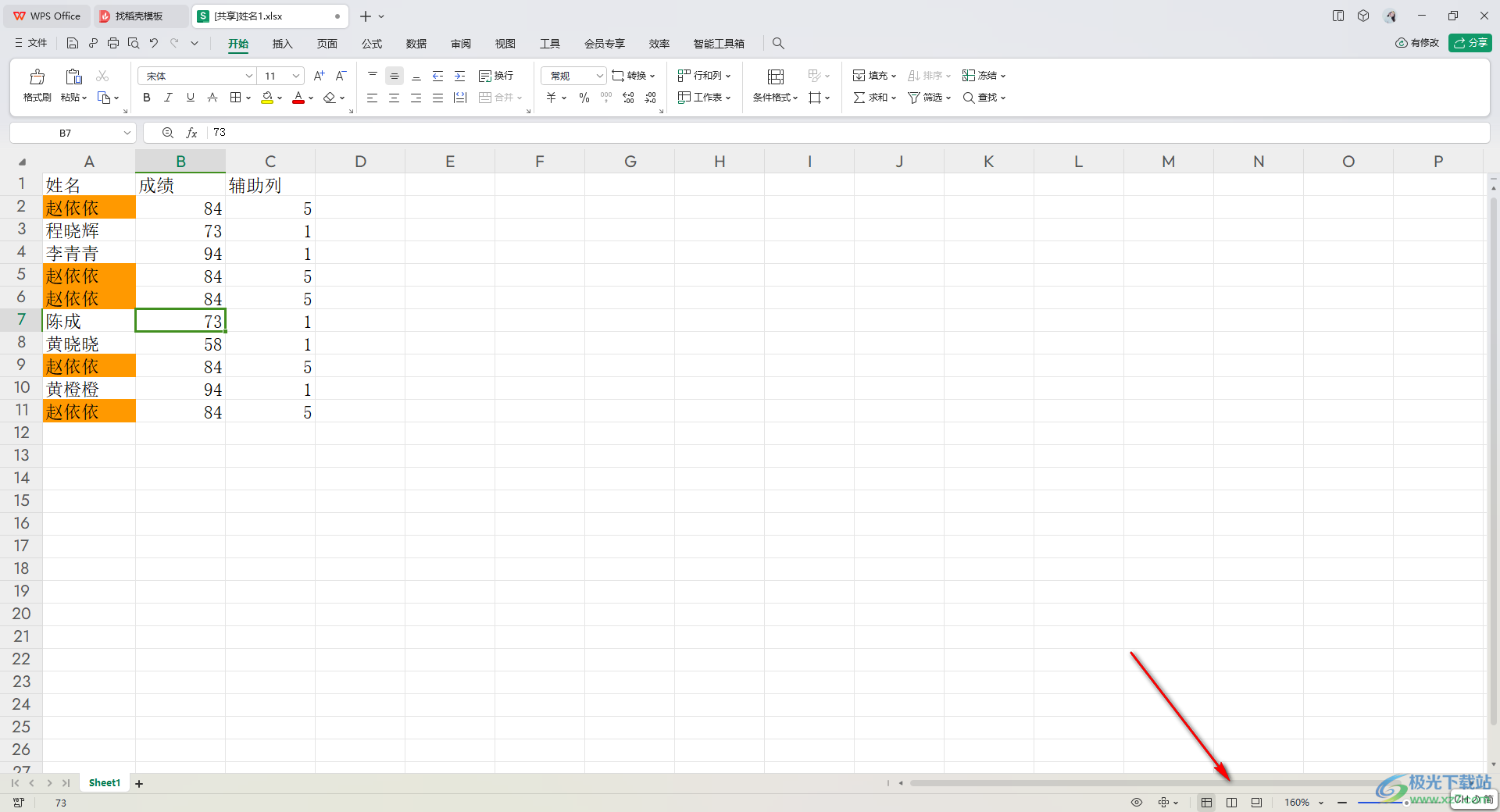
2.如果你想要关闭这样的状态栏,那么将鼠标点击左上角的【文件】选项按钮。
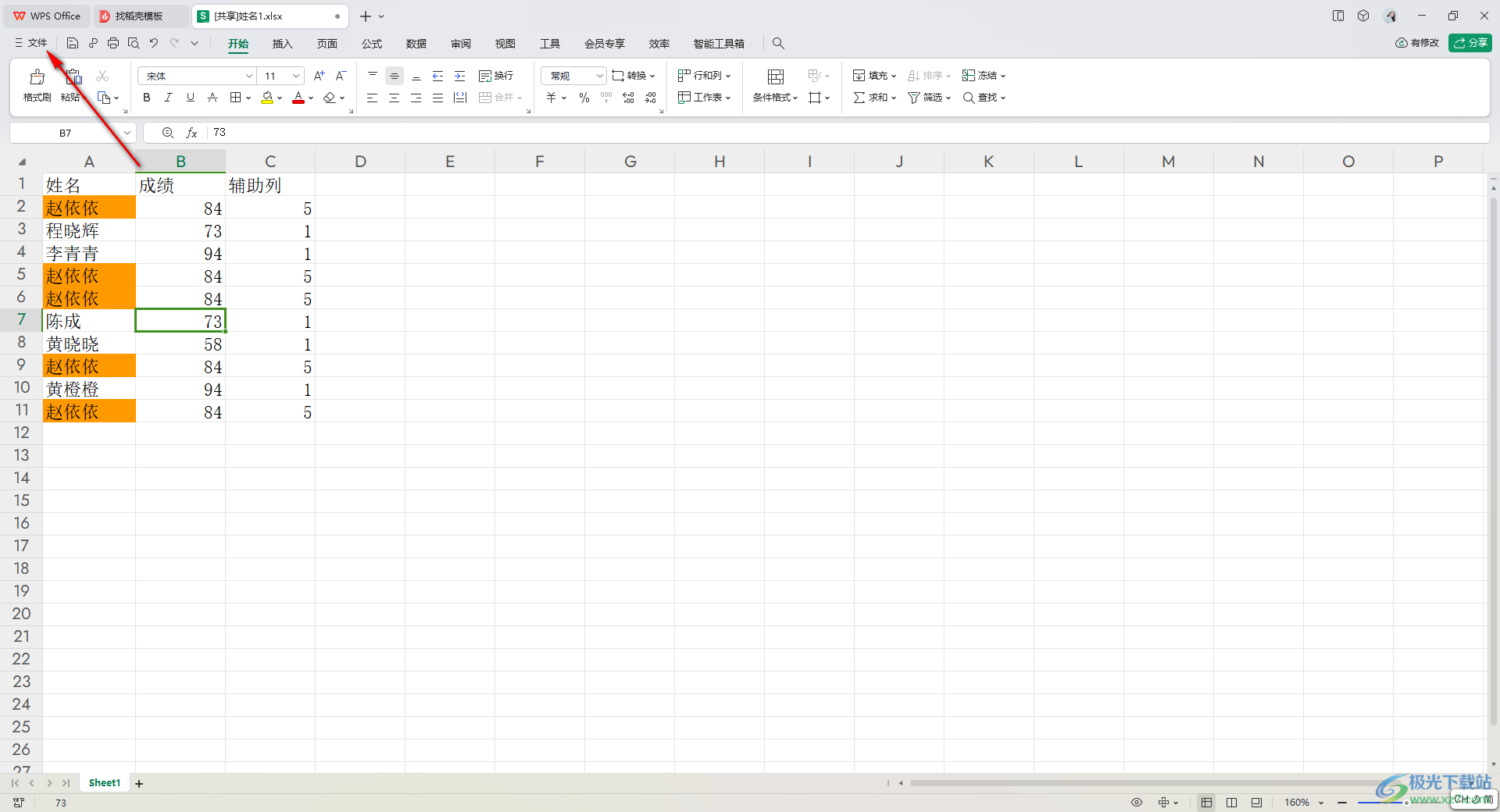
3.在打开的子选项中,只需要将其中的【选项】功能进行点击进入即可。
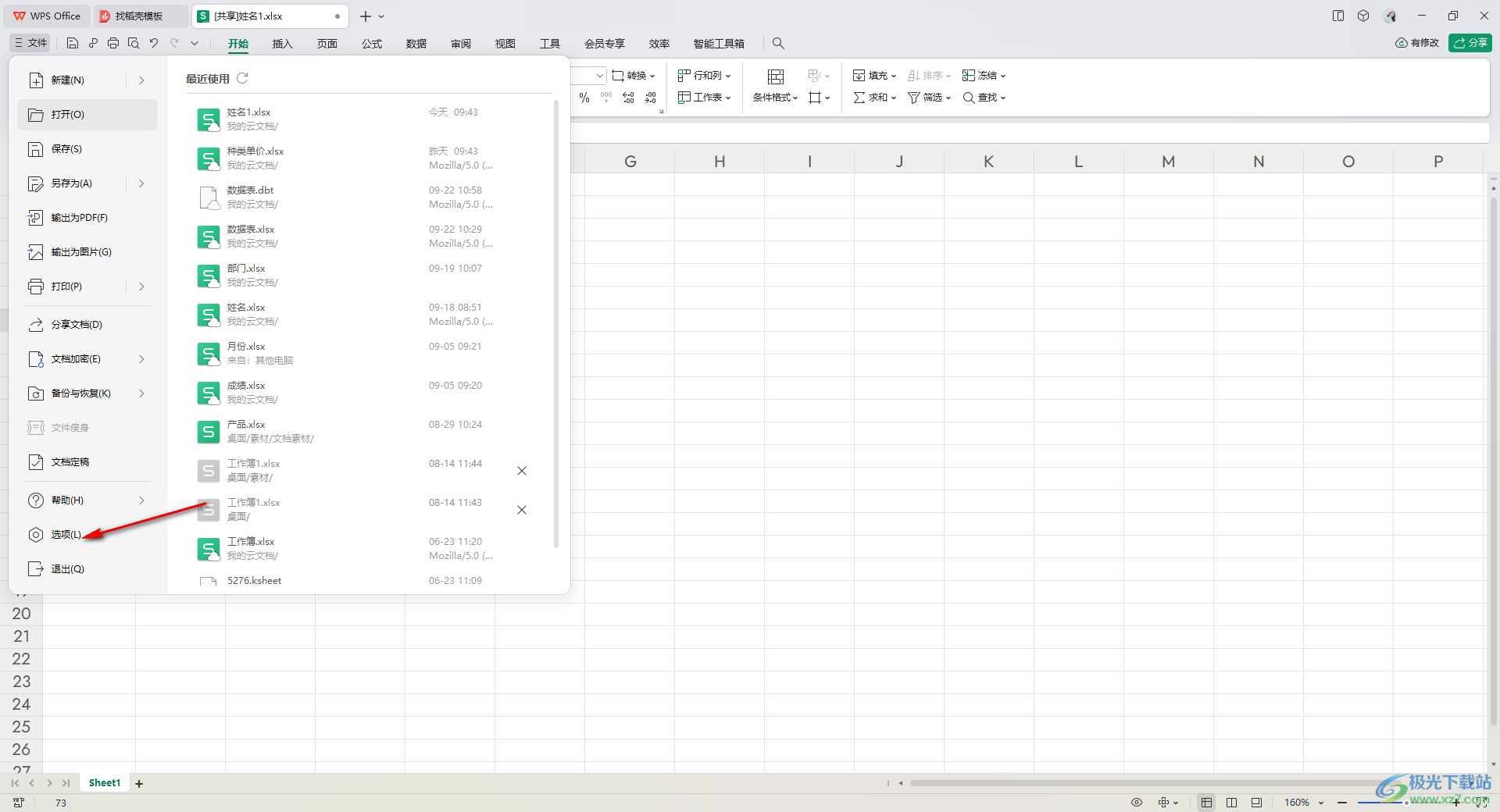
4.当我们来到了选项设置的窗口中之后,只需要在【视图】选项的页面中,找到右侧的【状态栏】即可,当前的状态栏功能是开启的。
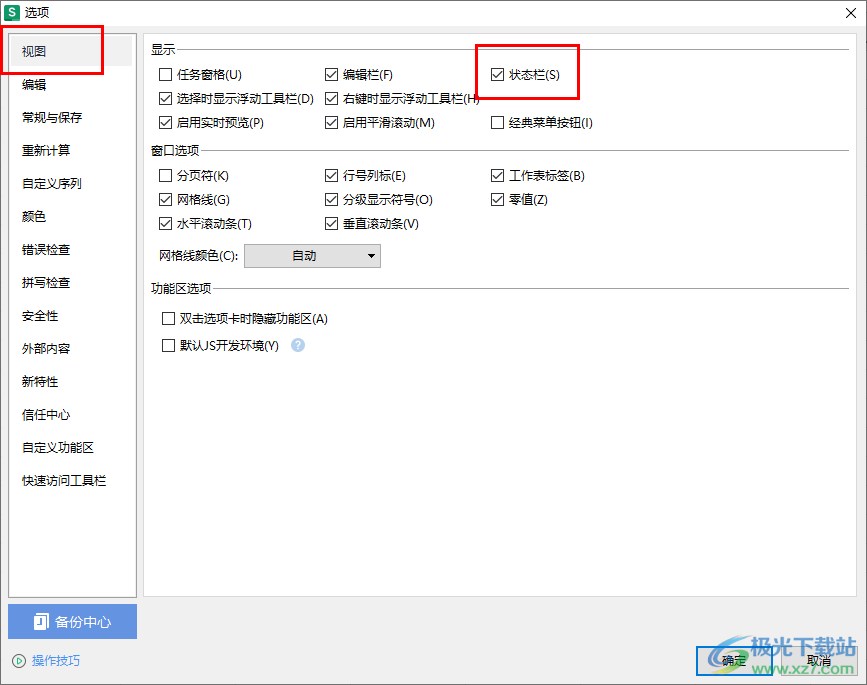
5.我们需要将状态栏进行点击取消勾选,然后点击右下角的确定按钮即可。
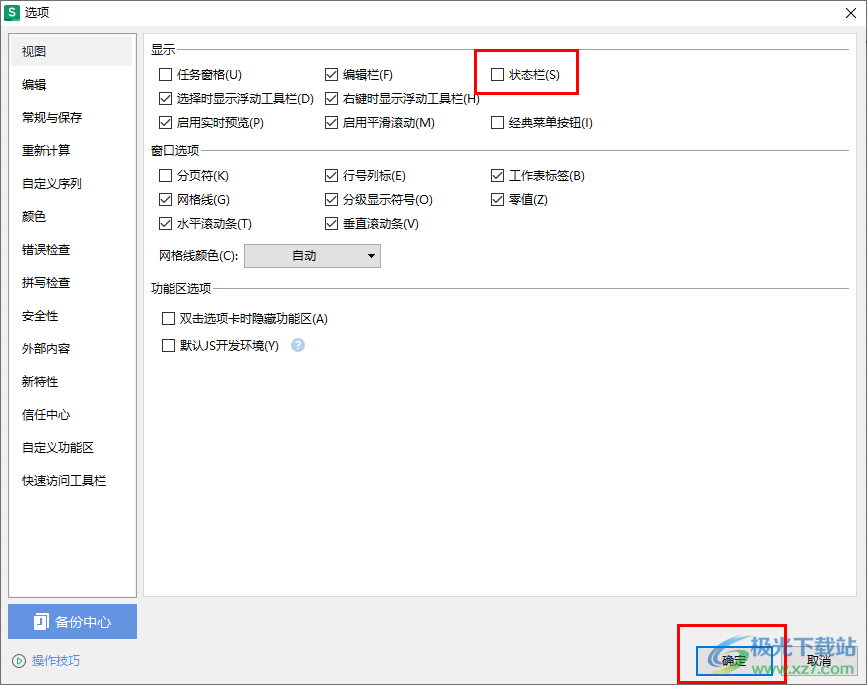
6.最后返回到编辑页面中,就会看到右下角的状态栏以及被关闭了,看不见了,如图所示。
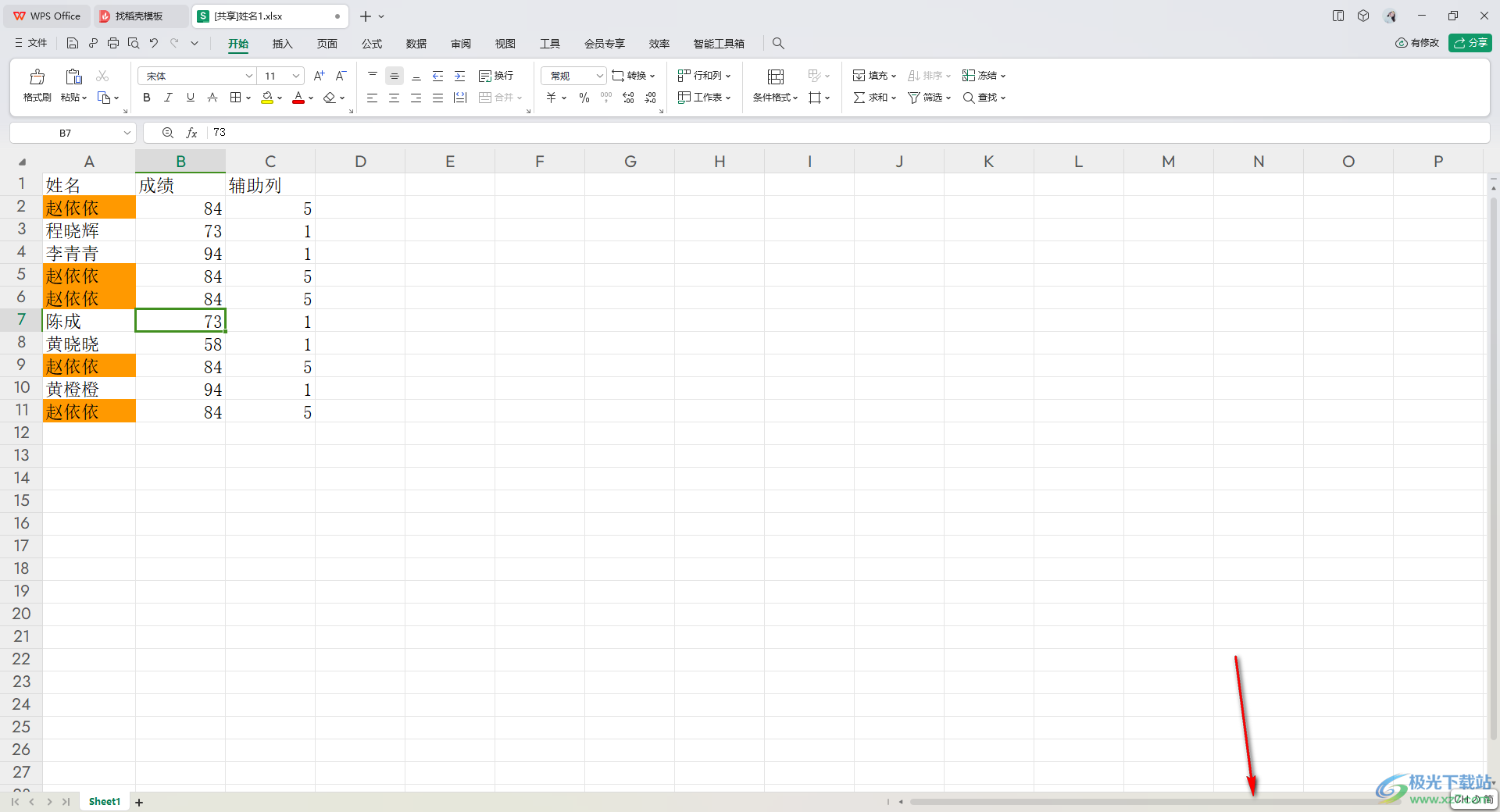
以上就是关于如何使用wps表格打开或者关闭状态栏的具体操作方法,大家在使用该软件的过程中会进行表格数据的操作,当你想要将表格编辑页面右下角的状态栏进行关闭或者启用,那么就可以按照以上的方法进行操作即可,感兴趣的话可以操作试试。

大小:240.07 MB版本:v12.1.0.18608环境:WinAll
- 进入下载
相关推荐
相关下载
热门阅览
- 1百度网盘分享密码暴力破解方法,怎么破解百度网盘加密链接
- 2keyshot6破解安装步骤-keyshot6破解安装教程
- 3apktool手机版使用教程-apktool使用方法
- 4mac版steam怎么设置中文 steam mac版设置中文教程
- 5抖音推荐怎么设置页面?抖音推荐界面重新设置教程
- 6电脑怎么开启VT 如何开启VT的详细教程!
- 7掌上英雄联盟怎么注销账号?掌上英雄联盟怎么退出登录
- 8rar文件怎么打开?如何打开rar格式文件
- 9掌上wegame怎么查别人战绩?掌上wegame怎么看别人英雄联盟战绩
- 10qq邮箱格式怎么写?qq邮箱格式是什么样的以及注册英文邮箱的方法
- 11怎么安装会声会影x7?会声会影x7安装教程
- 12Word文档中轻松实现两行对齐?word文档两行文字怎么对齐?
网友评论